VistaCreate (Crello) مقابل Canva: مقارنة تفصيلية بين محرري رسومات في عام 2022
نشرت: 2022-06-16ستقارن هذه المقالة VistaCreate و Canva ، وهما محررا تصميم رسومات شهيران على نطاق واسع في عام 2022. بينما تتجه صناعتنا أكثر نحو أدوات التصميم القائمة على الويب ، قد تجد نفسك تبحث في أحد هذين الحلين. سنقارن هنا بين سهولة الاستخدام وواجهة المستخدم والميزات والأسعار للمساعدة في جعل القرار بين VistaCreate (Crello) و Canva أسهل قليلاً.
قرأت اقتباسًا بقي معي - التصميم ليس فلسفة ؛ هي الحياة!
لقد ولت تلك الأيام التي كان عليك فيها قضاء أشهر (حتى سنوات) في تعلم برامج تصميم الرسومات. في عصر الطائرات هذا ، يجب أن تتحرك الأشياء بسرعة. هذا ينطبق بشكل خاص على الشركات الناشئة والمستقلين.
دعنا نرسم صورة لموقف معقول حيث يتعين عليك إلقاء خطاب بمساعدة مجموعة PowerPoint. ولديك يوم واحد فقط لتحضير كل شيء. قد يتضمن المسار التقليدي الحصول على مساعدة مصمم محترف ثم الانتظار لتكرار عدة مرات قبل أن تقول ، "آه! هذه هي."
وبالطبع ، قد لا ترسم التكلفة المرتبطة بهذه الطريقة البسمة على وجهك.
أدوات التصميم الجرافيكي الحديثة
ماذا عن تغيير المسار الأكثر ملاءمة لعصر الطائرات النفاثة الذي نعيش فيه؟ مرحبًا بك في عالم أنظمة إدارة المحتوى بدون رأس ومنصات تصميم رسومات DIY مثل Crello و Canva. تسمح هذه الأدوات حتى لأكثر المصممين الهواة (المبتدئين) بالبدء. التكنولوجيا هي حقا نعمة.
يعد كل من Crello (VistaCreate) و Canva أدوات رائعة للانطلاق في فورة التصميم. كلا النظامين الأساسيين يلبي احتياجات المصممين ذوي الخبرة القليلة أو المعدومة.
في أواخر عام 2021 ، استحوذت Vista على Crello وتم تغيير علامتها التجارية إلى VistaCreate.
ومع ذلك ، مع المزيد من الخيارات يأتي المزيد من الالتباس. إذا كنت في السوق لاستخدام أداة لتصميم الرسومات ، فإن كلا من Canva و Crello مناسبان لك. ومع ذلك ، أفهم أننا نود أن نعرف أيهما أفضل.
ولهذا السبب في هذا المنشور ، سنتحدث عن الميزات والاختلافات والتسعير لكل من أدوات تصميم الرسوم هذه. بنهاية هذه المقالة ، ستكون مستعدًا بشكل أفضل لفهم الأداة التي تريد استخدامها وتحديدها.
الفضاء
أدت الحاجة المتزايدة إلى أدوات ومنصات التوصيل والتشغيل إلى ظهور الشركات الناشئة التي تتنافس على حصة في السوق في مجال SaaS.
مساحة التصميم الجرافيكي ليست استثناء من هذه المسابقة. أتذكر ، في أوائل العقد الأول من القرن الحادي والعشرين ، كان على المرء أن ينفق الكثير من المال ليصبح مصممًا. ليس هذا هو الحال الآن.
باستخدام أداة مثل VistaCreate (Crello) أو Canva ، لا تحتاج إلى آلاف الدولارات لتسمي نفسك مصممًا.
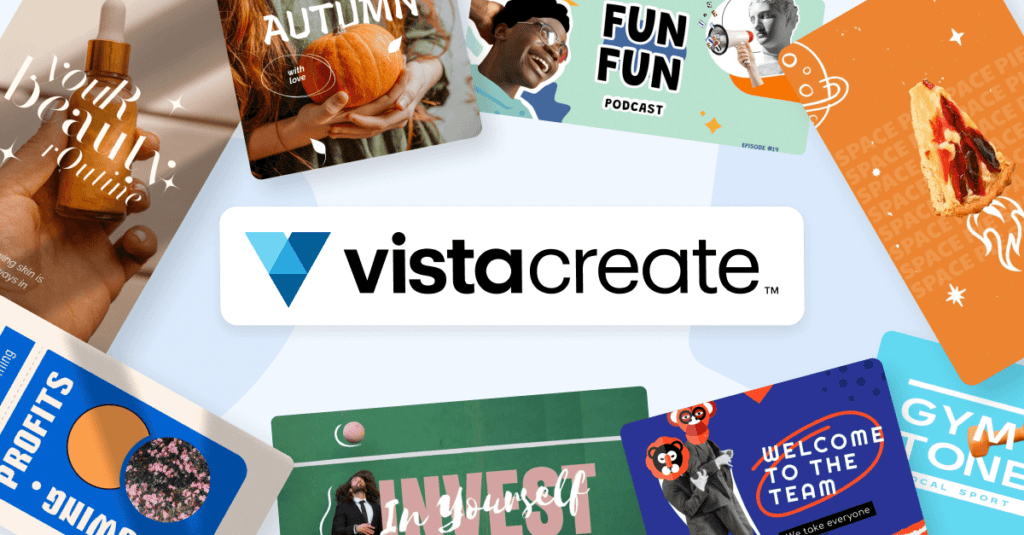
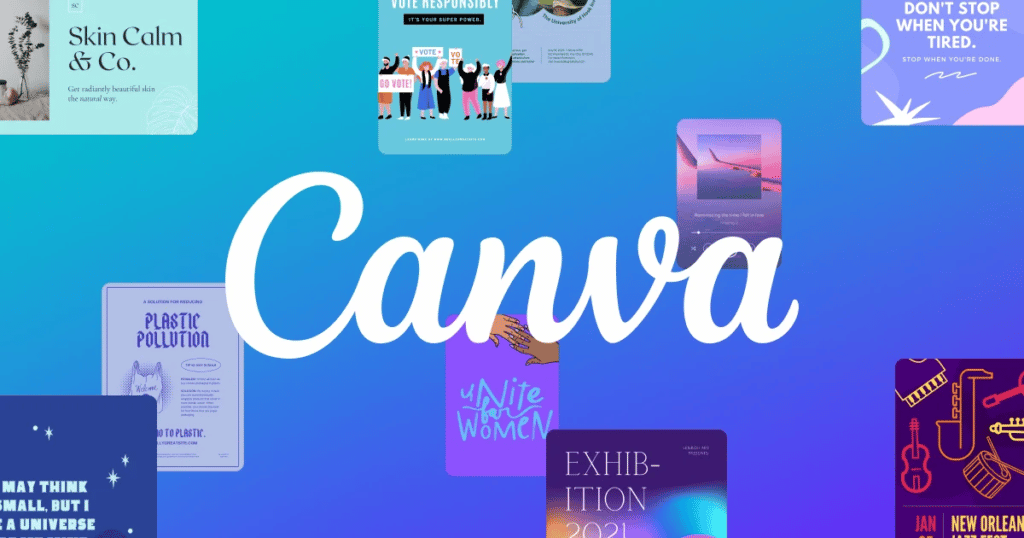
أحد أكبر أسباب جذب أدوات مثل VistaCreate و Canva لقاعدة مستخدمين ضخمة هو أنها سهلة التعلم بشكل لا يصدق ، مقارنة ببرامج مثل Adobe Photoshop أو Illustrator. وبالطبع ، تكلف أدوات DIY هذه جزءًا بسيطًا من تكلفة الأدوات التقليدية.
الشركات: Crello & Canva
Crello هو من بنات أفكار المبدع الأوكراني دميتري سيرجيف. تأسست الشركة في عام 2016. في أكتوبر من العام الماضي ، استحوذت شركة Vistaprint على Crello ، وأعيدت تسميتها باسم VistaCreate.
ببساطة ، VistaCreate هي أداة تصميم رسومات سهلة الاستخدام تساعدك على إنشاء تصميمات جميلة مثل رسومات الويب والرسوم المتحركة والصور والرسوم المتحركة للتسويق والإعلان. تسمح واجهة السحب والإفلات البسيطة حتى للمصممين المبتدئين بتقديم تصميمات رائعة بسهولة.
وتقدم هذه الأداة مئات القوالب. وأفضل شيء؟ يمكنك البدء مع VistaCreate مجانًا.
مثل VistaCreate ، تعد Canva أيضًا أداة تصميم معروفة تتيح للفرد إنشاء أصول تصميم جميلة مثل منشورات الوسائط الاجتماعية والأصول الإعلانية ومقاطع الفيديو والمزيد. كما أن لديها واجهة سحب وإفلات سهلة الاستخدام والعديد من القوالب المجانية. يمكنك البدء في استخدام Canva دون إنفاق سنت. حتى نسخته المجانية جيدة بما يكفي للعمل العام المتعلق بالتصميم.
الميزات: Crello vs Canva
ستجد الكثير من الميزات المشتركة في Canva و VistaCreate. كما قلت سابقًا ، تم إنشاء كل من أدوات تصميم الرسومات هذه مع وضع المستخدم العادي في الاعتبار. بعد قولي هذا ، تختلف كلتا منصتي التصميم قليلاً ، على الرغم من أن الاختلافات قد لا تكون ملحوظة ما لم تغوص في الأنظمة الأساسية.
تحرير الصور والفيديو: VistaCreate
سواء كنت تريد تغيير حجم الصور أو اقتصاصها أو تعتيمها أو قلبها ، فإن VistaCreate يقوم بكل ذلك. باستخدام VistaCreate ، يمكنك إضافة إطارات ورسوم متحركة ومرشحات للصور. هل تعلم أن VistaCreate يتيح لك أيضًا إضافة أشكال وملصقات إلى الصور؟ ونعم ، يمكنك حتى إضافة صوت إلى الصور. أنيق ، أليس كذلك!
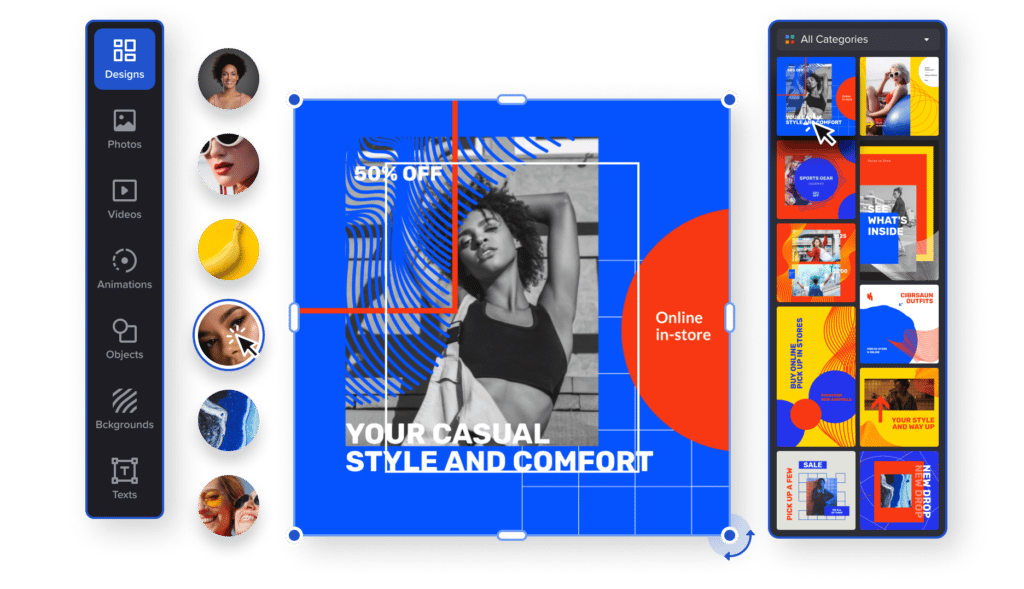
صور GIF غاضبة هذه الأيام. بفضل VistaCreate ، يمكنك إنشاء صور GIF في لمح البصر (يتم إيقاؤها جيدًا). يمكنك حتى التقاط مقطع فيديو واستخدام محول GIF المجاني من VistaCreate لإنشاء GIF. يحتوي Crello على محول صور رائع يسمح لك بتحويل تنسيق صورة إلى تنسيق آخر ، لنقل PNG إلى JPEG.
تمامًا كما في حالة الصور ، يتيح لك VistaCreate أن تكون مبدعًا في مقاطع الفيديو - إضافة الرسوم المتحركة وتغيير الحجم وإضافة الموسيقى والمزيد.
تحرير الصور والفيديو: Canva
أحب الطريقة التي تسمح بها Canva بترتيب الصور من خلال تخطيطات الشبكة المختلفة. تمامًا مثل Crello ، يتيح لك Canva تطبيق مرشحات جميلة على الصور. لقد استخدمت Canva لتطبيق مرشحات بمستويات مختلفة من الشفافية ، وقد أدهشني ذلك دائمًا بطريقة جيدة.
تعد إضافة نص أو أيقونات أو ملصقات أو فقاعات الكلام إلى الصور لعبة أطفال ، وذلك بفضل واجهة السحب والإفلات السهلة في Canva.
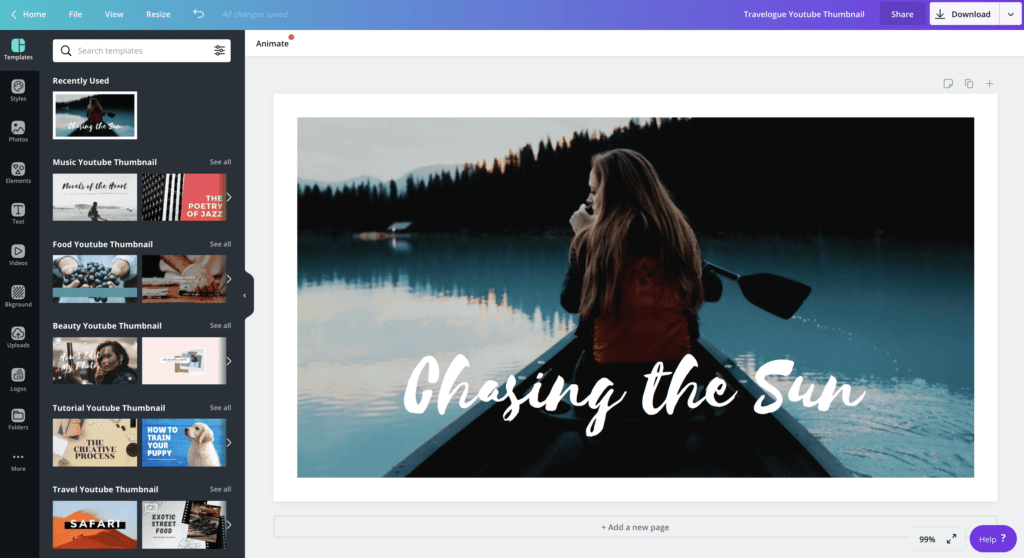
المنطقة التي تبرز فيها Canva (والتي قد تكون أفضل قليلاً من VistaCreate) هي ميزات متعلقة بالألوان. إذا لم تكن قد استخدمت عجلة الألوان ، أو منشئ لوحة الألوان ، أو أداة معاني الألوان في Canva ، فأنت بالتأكيد تفتقد الكثير في المقدمة الإبداعية.
على سبيل المثال ، باستخدام عجلة الألوان في Canva ، يمكنك إنشاء مجموعات ألوان جميلة. بدلاً من ذلك ، يمكنك استخدام مُنشئ لوحة الألوان الخاص به لاستخراج الألوان من أصولك الإبداعية ، مثل الصور.
القوالب: VistaCreate مقابل Canva
أكبر نقطة بيع (أو واحدة على الأقل من أكبرها) لكلتا الأداتين هي العدد الهائل من القوالب الجاهزة ، بما في ذلك النماذج المتحركة. يذهلني أن هذه الأدوات تسمح لك باستكشاف هذه القوالب دون الحاجة إلى تسجيل الدخول.
يبدو أن الشفافية هي الاتجاه هنا! يتشابه تخطيط لوحة القيادة لكل من Canva و VistaCreate.
تقدم Canva أكثر من 250000 نموذج عبر أكثر من 40 فئة من القوالب.
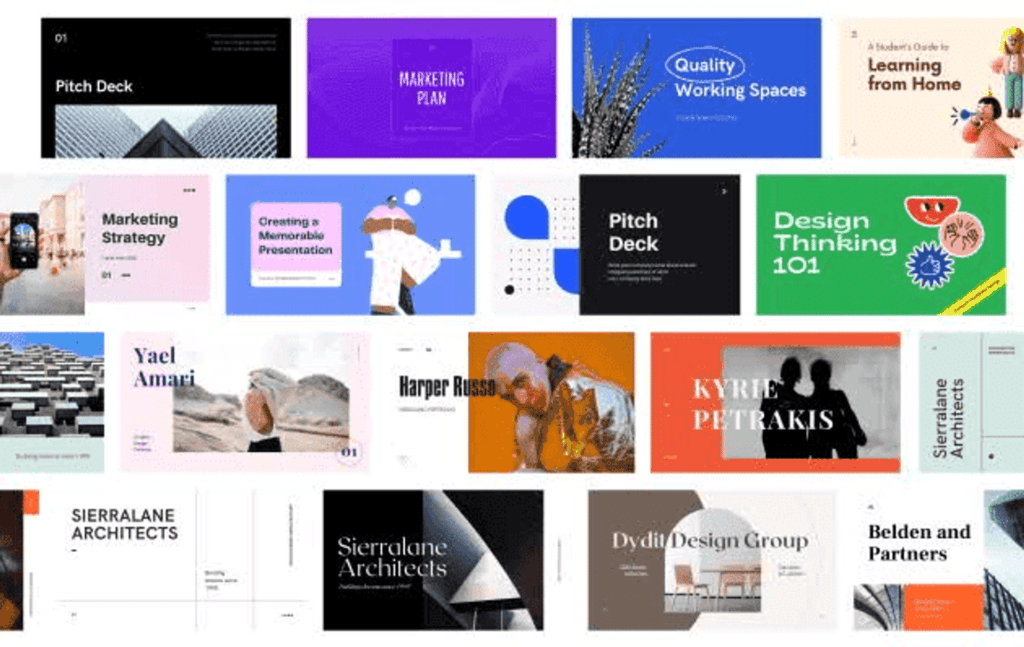
بالحديث عن VistaCreate ، يمكنك استكشاف أكثر من 30000 نموذج عبر منشورات الوسائط الاجتماعية ومحتوى المدونات والأغلفة والعناوين والمحتوى الإعلاني والمواد التسويقية والتصميمات المتحركة والمزيد.
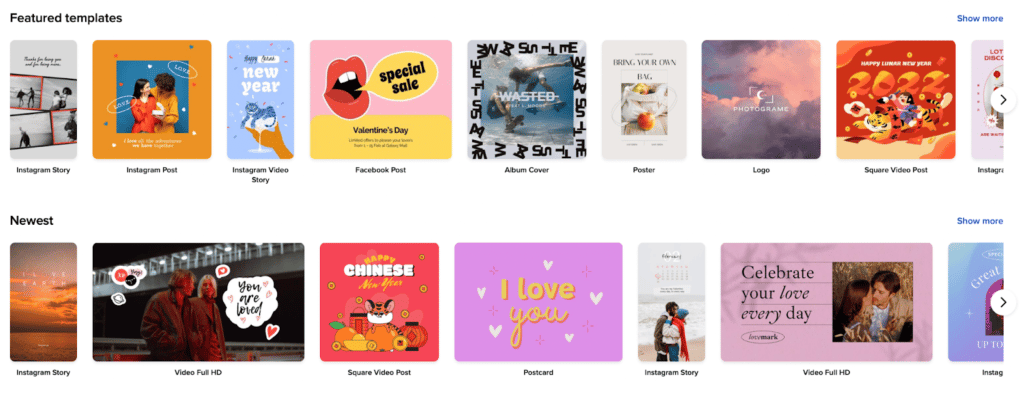
أيهما أفضل من حيث القوالب؟
أنا أفضل Canva أكثر قليلاً من VistaCreate في هذا الصدد.
VistaCreate مقابل تسعير Canva
تسعير VistaCreate
يمكنك الاختيار من Starter (الخطة المجانية) وخطط Pro من VistaCreate للبدء. تقدم كلتا الخطتين اشتراكات شهرية وسنوية. يمكنك توفير 20٪ إذا اخترت خطة التسعير السنوية الخاصة بهم.

خطة VistaCreate المجانية أو خطة المبتدئين موجهة نحو المبتدئين الذين يرغبون في استخدام النظام الأساسي بشكل عرضي. بينما يقدم هذا الإصدار المجاني أكثر من 30000 قالب ثابت ومتحرك ، وأكثر من نصف مليون صورة مخزنة ، وأكثر من 30000 صورة متحركة / مقطع عالي الدقة ، فإنه يتيح لك فقط تنزيل خمسة تصميمات شهريًا.
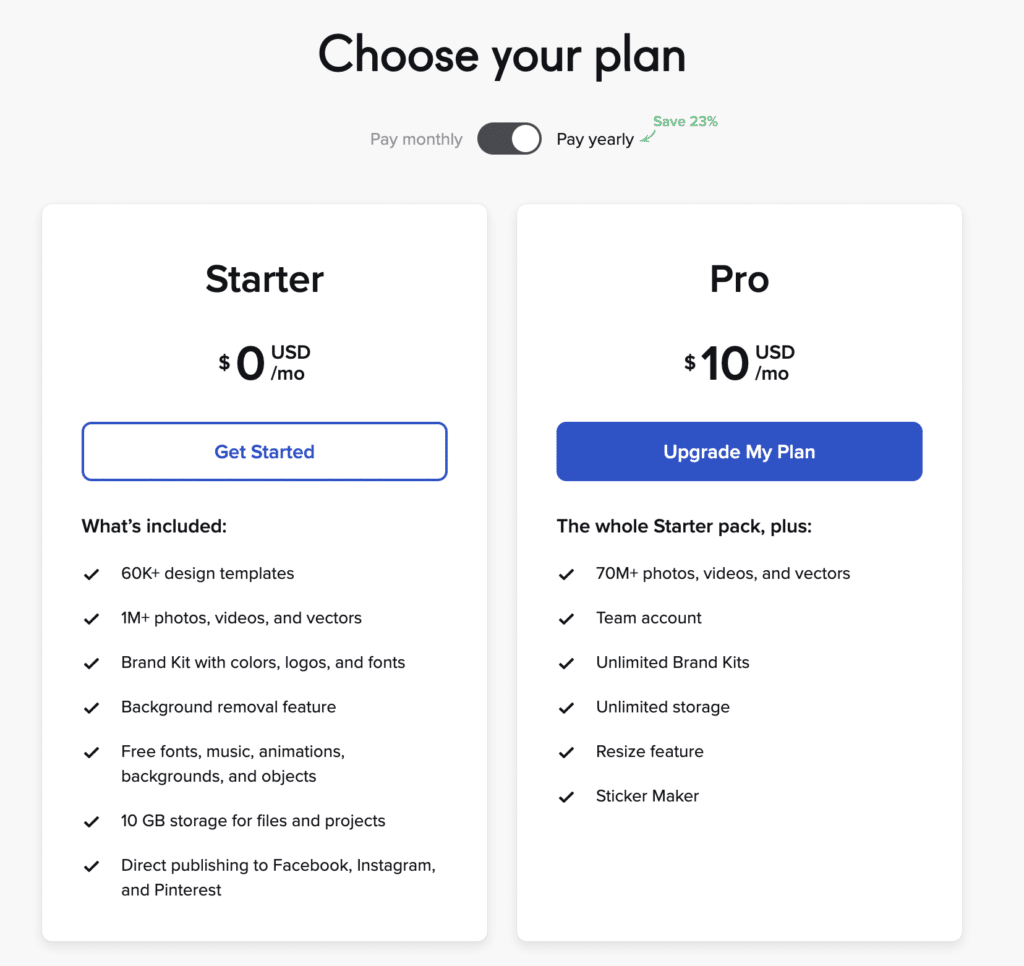
إذا كنت ترغب في تنزيل المزيد من التصميمات أو حتى التنزيلات غير المحدودة ، فقد ترغب في الترقية من الإصدار المجاني إلى خطة Pro الخاصة بهم لأنها توفر تنزيلات غير محدودة وميزات متميزة أخرى. فائدة أخرى للترقية هي ميزة إزالة خلفيات الصور.
تقدم خطة Pro أيضًا دعمًا سريعًا للعملاء. أخيرًا ، تتيح لك هذه الخطة التعاون مع ما يصل إلى 10 أعضاء بالفريق.
خطة Pro متاحة مقابل 9.99 دولارًا أمريكيًا شهريًا (الفواتير الشهرية) و 7.99 دولارًا أمريكيًا شهريًا (الفواتير السنوية).
أحب حقيقة أن VistaCreate لديه خطة مجانية بالإضافة إلى نسخة تجريبية مجانية لخطة Pro.
تسعير Canva
مع Canva ، لديك ثلاث خطط للاختيار من بينها - خطة مجانية و Pro و Enterprise.
تتمثل إحدى ميزات Canva في أنك تحصل على سعة تخزينية تبلغ 5 غيغابايت (مجانًا) والوصول إلى أكثر من 250000 قالب مجاني. أيضًا ، تسمح خطتهم المجانية بالتعاون الجماعي في الوقت الفعلي - وهو أمر لا يقدمه Crello في خطتهم المجانية.
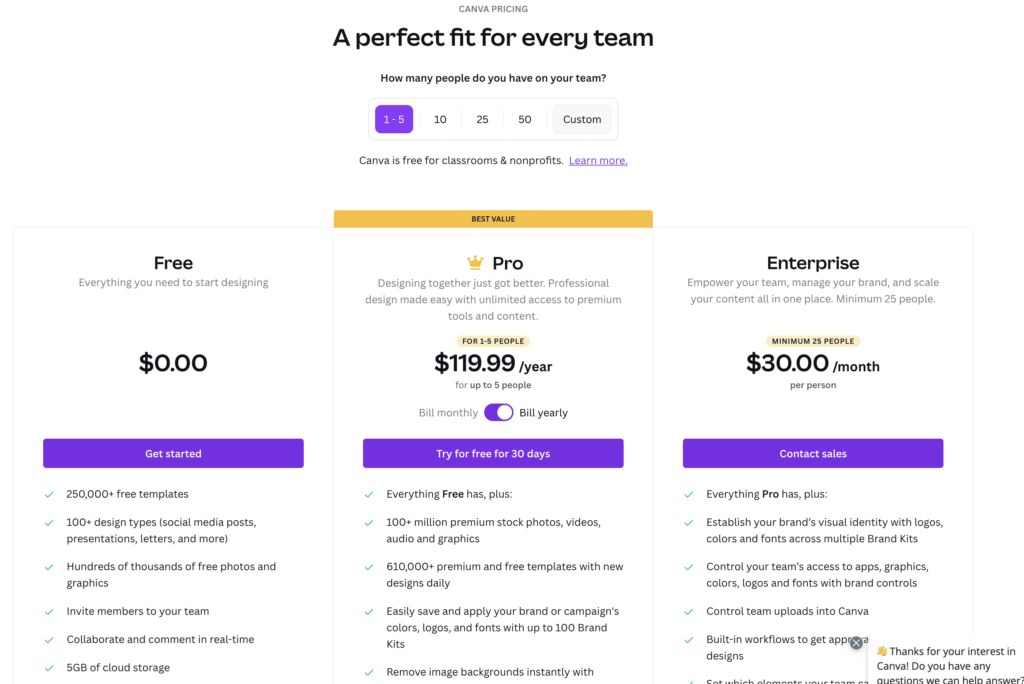
تمنحك الترقية من الخطة المجانية إلى خطة Pro جميع مزايا خطتهم المجانية بسعة تخزين تبلغ 100 جيجابايت ، وأكثر من 75 مليون صورة ومقاطع صوتية ومقاطع فيديو ورسومات متميزة. إذا كنت تعمل كمصمم محترف ، أو كموظف أعمال ، فإن خطة Pro مفيدة لأنها تتيح لك إنشاء مجموعة علامات تجارية.
باستخدام هذا ، يمكنك تحميل أصول الأنماط المخصصة - الشعارات والخطوط والمزيد. شيء آخر أستمتع به في Canva Pro هو أنه يتيح لك جدولة المحتوى لسبع منصات وسائط اجتماعية. يتم التصميم والجدولة الاجتماعية معًا!
إذا اخترت Canva Pro شهريًا ، فستدفع 12.99 دولارًا شهريًا. إذا كنت تريد المزيد من المدخرات ، فإن خطتهم السنوية بسعر 119.99 دولارًا سنويًا ستكون خيارًا أفضل.
وإذا كنت جزءًا من مؤسسة أكبر تحتاج إلى ميزات أمان متقدمة ، فإن خطة المؤسسة من Canva تعد خيارًا جيدًا. إنه يوفر جميع ميزات خطة Canva Pro بالإضافة إلى تسجيل الدخول الأحادي (SSO) ، ودعم على مدار الساعة طوال أيام الأسبوع ، وتخزين غير محدود.
بالإضافة إلى ذلك ، تحصل على المزيد من ميزات إدارة الفريق مثل مهام سير العمل المضمنة. هذه الخطة متاحة مقابل 30 دولارًا لكل مستخدم في الشهر.
سهولة الاستخدام: VistaCreate مقابل Canva
تتمحور Canva حول التنوع. المدونون والطلاب وأصحاب الأعمال الحرة وأصحاب الأعمال الصغيرة من جميع أنحاء العالم يستخدمون Canva. بفضل طبقاتهم الثلاثة ؛ الخطة المجانية و Canva Pro و Canva Enterprise ، هناك شيء للجميع لإنشاء تصميمات مذهلة.
حتى أنني أعرف بعض شركات Fortune 1000 وحتى 500 شركة تستخدم Canva لتلبية احتياجات التصميم الخاصة بهم. لماذا تستخدم مثل هذه الشركات الكبيرة Canva عندما يكون لديها الموارد والأموال لبرنامج Adobe Photoshop؟
الجواب - سهولة الاستخدام والبساطة والوقت المستغرق.
أصبح التسويق عبر وسائل التواصل الاجتماعي في غاية السهولة باستخدام أداة مثل Canva.
تجعل برامج تصميم الرسوم على الإنترنت مثل Canva التصميم ممتعًا وتوفر الكثير من الوقت.
ماذا عن VistaCreate (Crello)؟
مثل Canva ، يتمتع VistaCreate أيضًا بقاعدة مستخدم ضخمة.
ومع ذلك ، فأنا أحب واجهة مستخدم Canva أكثر قليلاً من واجهة مستخدم VistaCreate.
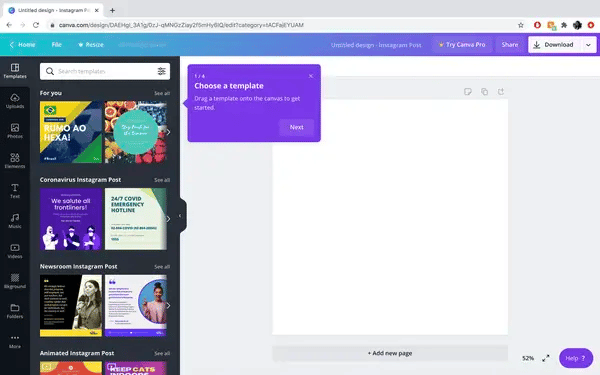
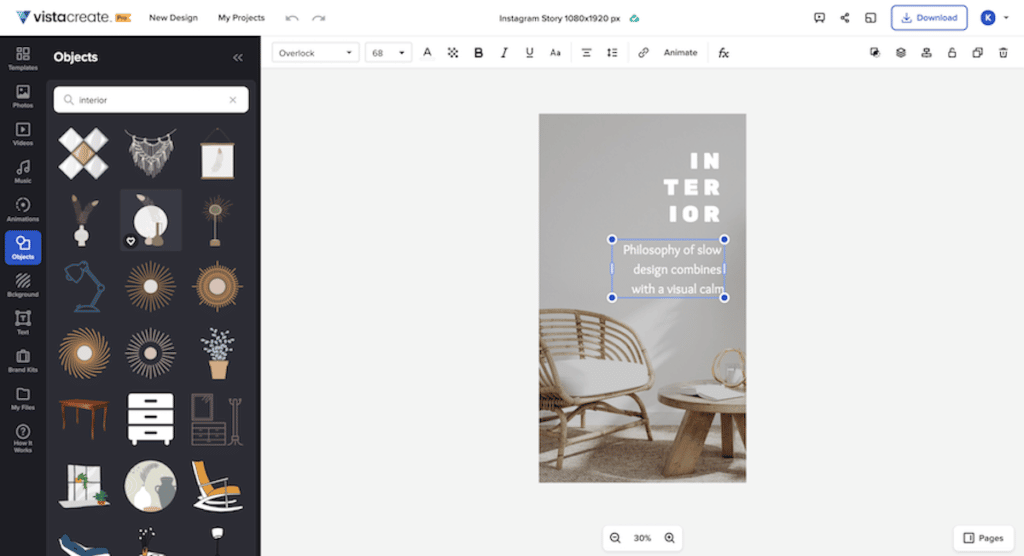
أعتقد أنها أيضًا مسألة تفضيل.
لقد وجدت Canva أكثر انتعاشًا قليلاً من خلال واجهة المستخدم الخاصة به والشكل والمظهر العامين.
دعم العملاء: VistaCreate مقابل Canva
باستخدام VistaCreate ، يمكنك الوصول إلى دعم العملاء عبر البريد الإلكتروني. في الآونة الأخيرة ، أطلقت أيضًا ميزة الدردشة الحية. تقدم Canva دعمًا مشابهًا عبر البريد الإلكتروني.
بالنظر إلى هذه الحقائق ، فإن VistaCreate له اليد العليا نظرًا لدعمه للدردشة الحية حتى في الخطة المجانية.
إذا كنت تريد فريق دعم عملاء مخصصًا ، فلن يثير إعجاب كل من VistaCreate و Canva كثيرًا بخططهما الأولية أو المجانية.
المزايا والعيوب: Canva و VistaCreate
ستحب مجموعة كبيرة من الصور والأصول والتصميمات المجانية في Canva. العدد الهائل من القوالب المجانية الجاهزة محير للعقل (بطريقة جيدة). تعجبني أداة Canva لتغيير الحجم لأنها تساعد في الحفاظ على سمة متسقة عبر التصميمات لجميع المجالات - منصات الوسائط الاجتماعية والمدونات ومواد التسويق وغيرها.
تقدم Canva مستوى عالٍ من التخصيص. يمكنك ضبط حجم النص والصورة والألوان والموضع والمزيد باستخدام Canva. إحدى الميزات الرائعة في Canva هي تكرار التصميمات.
يكون هذا مفيدًا عندما تريد الاحتفاظ بنفس المظهر ، وقم فقط بتغيير بعض الأشياء هنا وهناك.
عيب Canva هو عدم القدرة على البحث بالصور المجانية فقط. عندما تستخدم شريط البحث ، تظهر النتائج صورًا مجانية ومدفوعة.
محبط للغاية في بعض الأحيان. يمكن أن تعمل Canva أيضًا بشكل أفضل من خلال إدارة المجلدات الخاصة بها.
تمامًا مثل Canva ، يسمح لك VistaCreate بالتصميم باستخدام متصفح فقط - دون الحاجة إلى تنزيلات. أحب حقيقة أن VistaCreate لديه تكامل مدمج مع مكتبة Depositphotos (يمتلكها Vista أيضًا) التي تضم أكثر من 150 مليون صورة ومقطع فيديو ورسوم توضيحية.
يمكنك نشر تصميماتك مباشرةً في VistaCreate على منصات الوسائط الاجتماعية - وهو شيء يحبه مديرو الوسائط الاجتماعية. ميزة أخرى لـ VistaCreate هي أن خطة Pro تكلفتها أقل من خطة Canva.
على الجانب الآخر ، يفتقر VistaCreate إلى العناصر التفاعلية مثل الخرائط والمخططات والنماذج. وأخيرًا ، يعد استخدامه أكثر صعوبة قليلاً من Canva (مرة أخرى تفضيل شخصي وتجربة).
استنتاج
إذن ، أيهما أفضل أداة؟
سأكون أكذب إذا قلت أن أحدهما أفضل من الآخر.
كما ذكرت عدة مرات في هذا المنشور ، يلعب التفضيل الشخصي دورًا كبيرًا في تحديد النظام الأساسي الأفضل.
بعد قولي هذا ، فمن الصحيح أيضًا أن Canva يقدم ميزات أكثر من VistaCreate.
وبشكل عام ، فإن Canva لها اليد العليا في هذا الصدد.
ومع ذلك ، فإن هذا يأتي أيضًا بتكلفة إضافية.
المقايضات موجودة في كل مكان ، أليس كذلك؟
إذا كنت تعمل بالقطعة ، فأقترح تجربة كل من VistaCreate و Canva أولاً.
نظرًا لأن كلاهما يقدم خططًا مجانية ، فليس لديك ما تخسره.
إذا كنت مصممًا متمرسًا ، فقد تكون Canva أكثر ملاءمة لك.
ستستفيد الشركات أيضًا بشكل أكبر من ميزات تعاون Canva ، وخاصة وظيفة Brand Kit.
